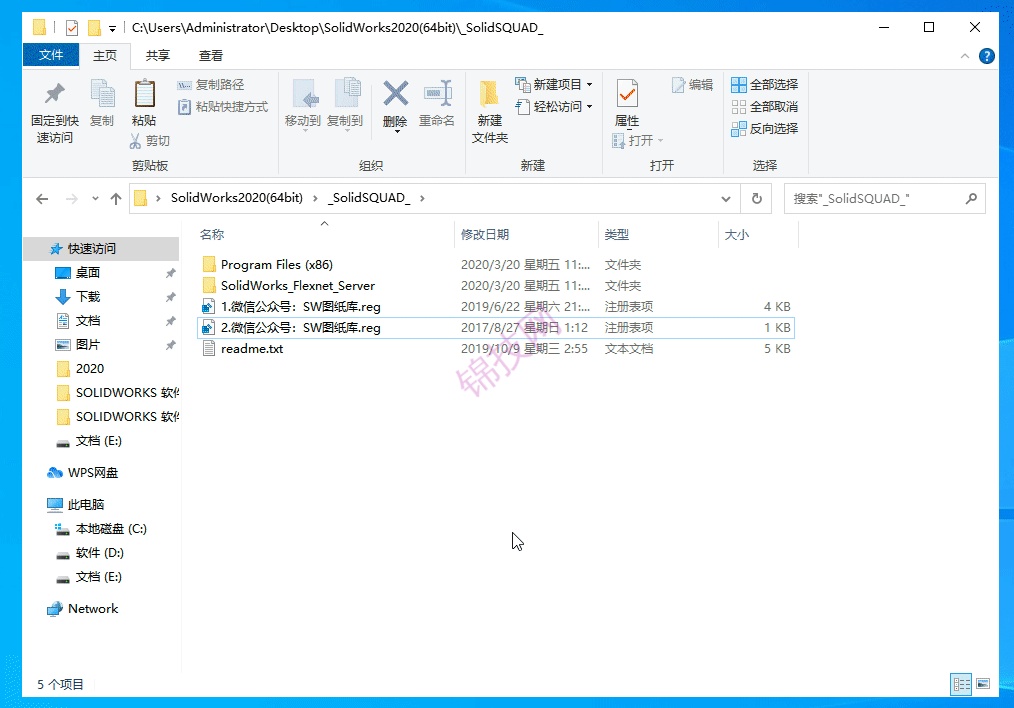SolidWorks 2020软件图文安装教程和下载
安装步骤:
第一步:打开解压好的安装包,打开“_SolidSQUAD_”的文件夹,找到“1.微信公众号:SW图纸库”文件并运行,添加注册表,如图所示:
(注意:有两个“微信公众号:SW图纸库”文件,运行编号为1的文件)
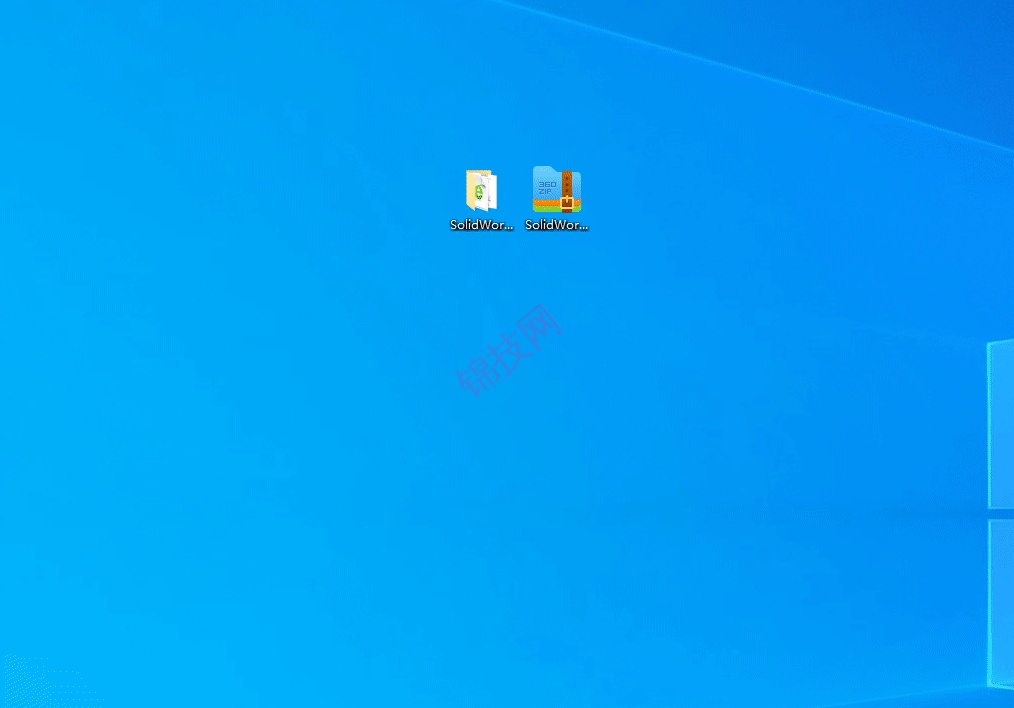
第二步:在“_SolidSQUAD_”的文件夹中找到“SolidWorks_Flexnet_
Server”文件夹,并将此文件夹复制到系统C盘,如图所示:
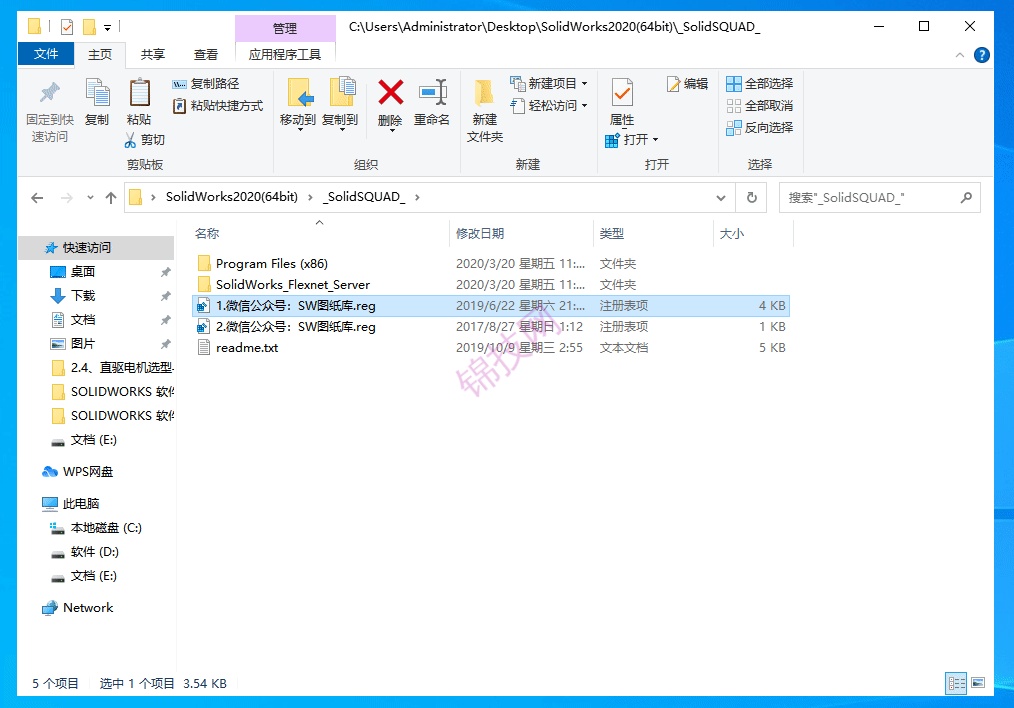
第三步:在C盘中打开“SolidWorks_Flexnet_Server”文件夹,并用管理员身份打开“server_install”文件,等待命令提示框中显示服务已经启动成功后关闭,如图所示:(安装过其他版本话,先运行下面那个文件)
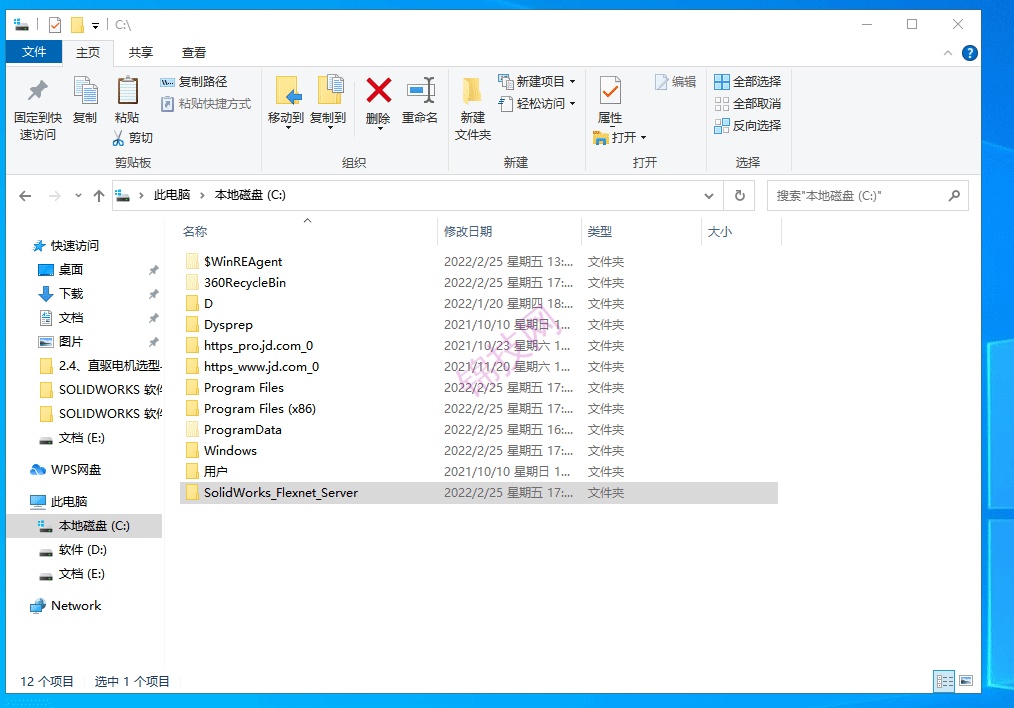
第四步:断开电脑网络,如图所示:(断网方式非常多,最快速的就是拔网线,或者也可以使用禁用网络的方法)
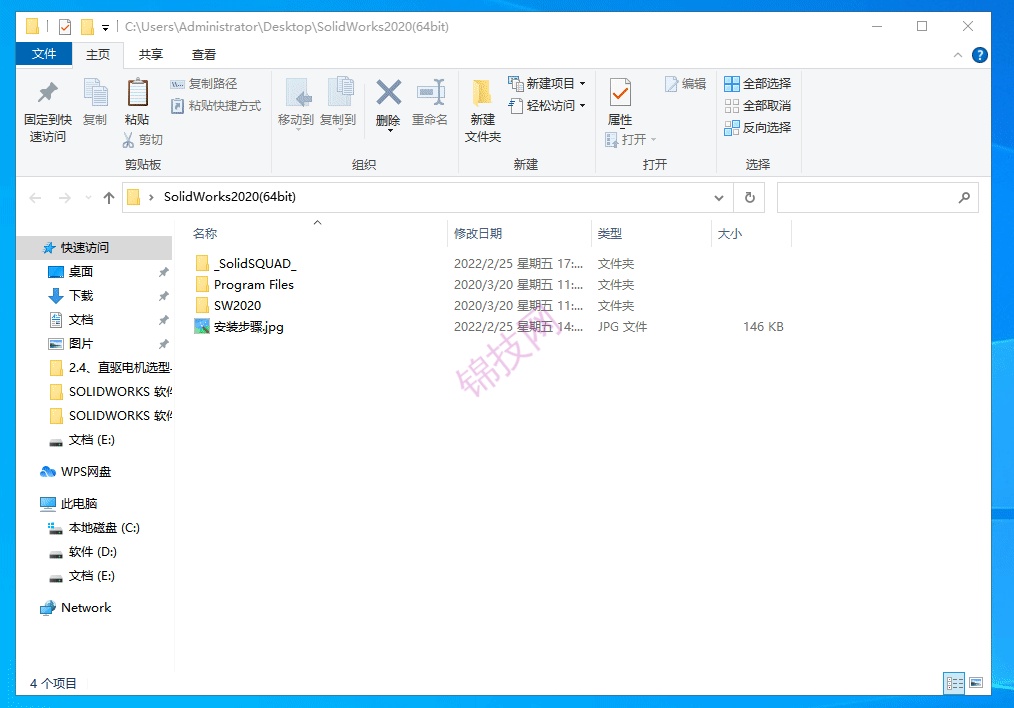
第五步:打开安装包中“SW2020”文件夹,找到并以管理员方式运行“setup”应用程序,并且一直点击下一步到摘要处,如图所示:
(此过程中一般会弹出两个窗口,第一个窗口询问继续安装,选择确定。第二个是断网提醒窗口,点击取消就行了)
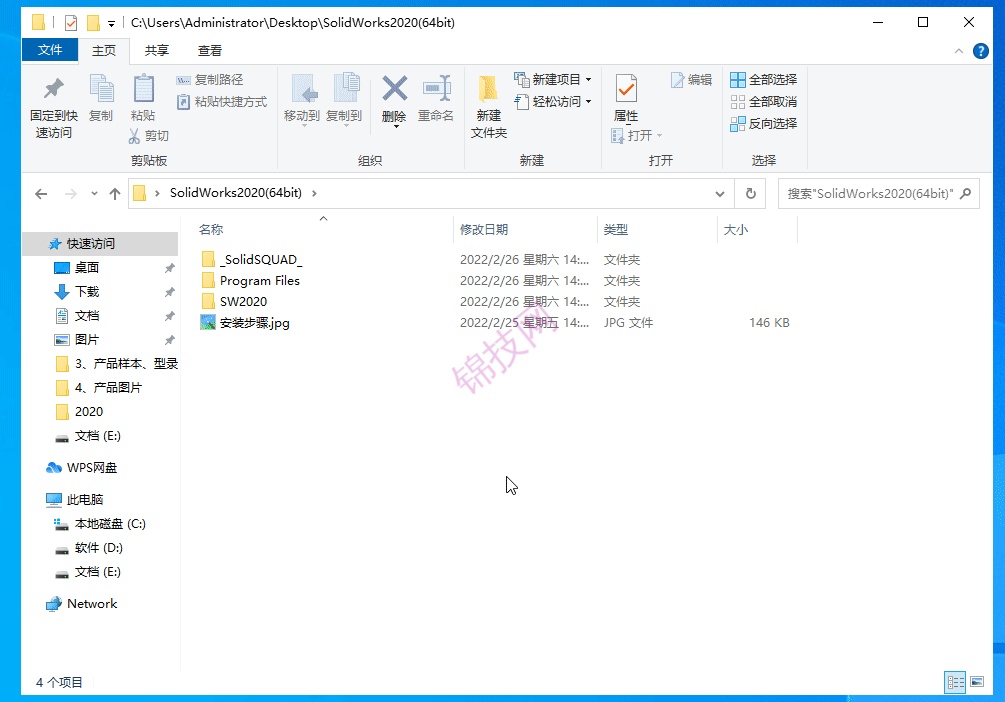
第六步:摘要处的“产品”选项更改你需要安装的产品,如图所示:
(大家按照自己的需求来)
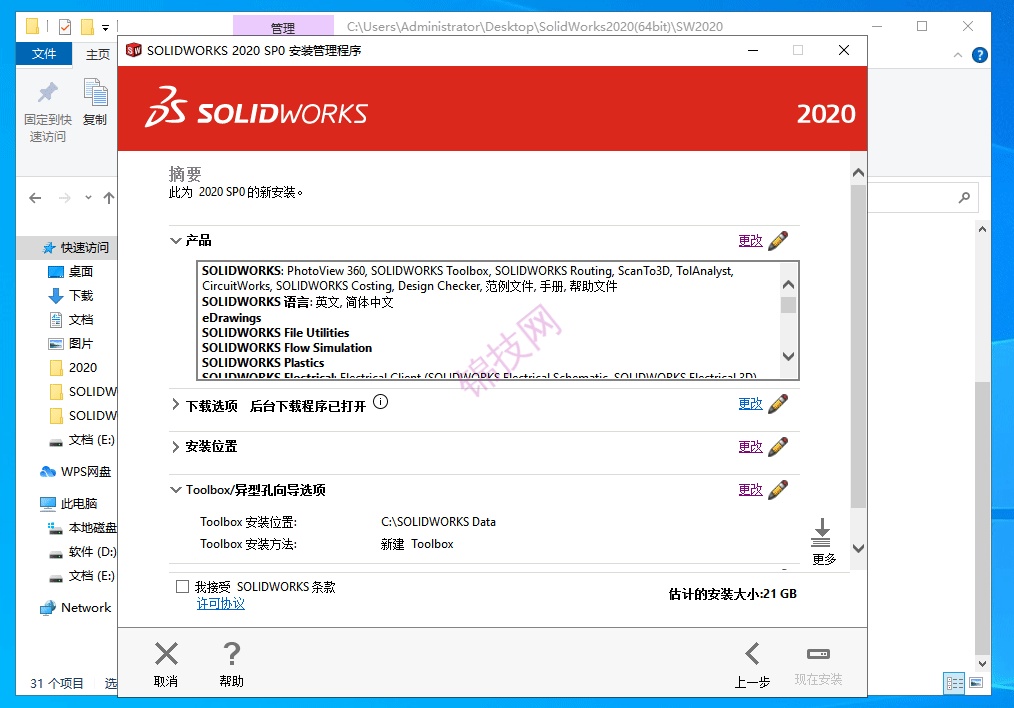
第七步:摘要处的“下载选项”与“Toolbox/异形孔向导”选项更改你软件安装位置与Toolbox安装位置,默认情况下为C盘,一般情况都需要进行修改,如图所示:
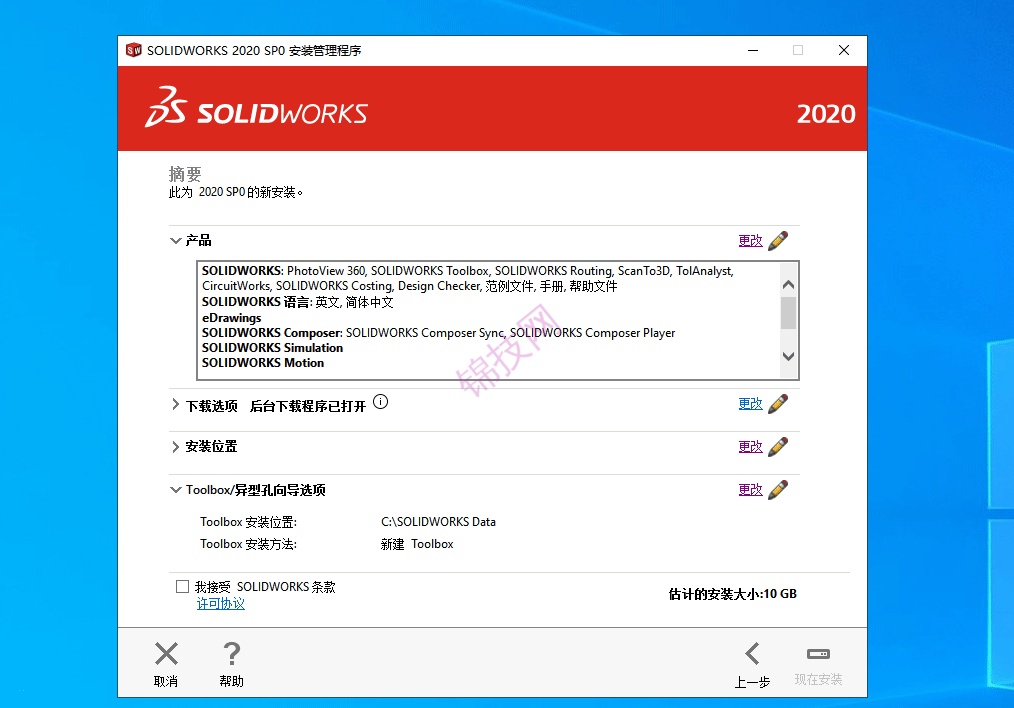
第八步:修改好安装位置和Toolbox的位置后,“我接受SolidWorks条款”打上勾,然后点击现在安装,等待安装成功,如图所示:
(会有一个安装管理程序的弹出,点击确定)
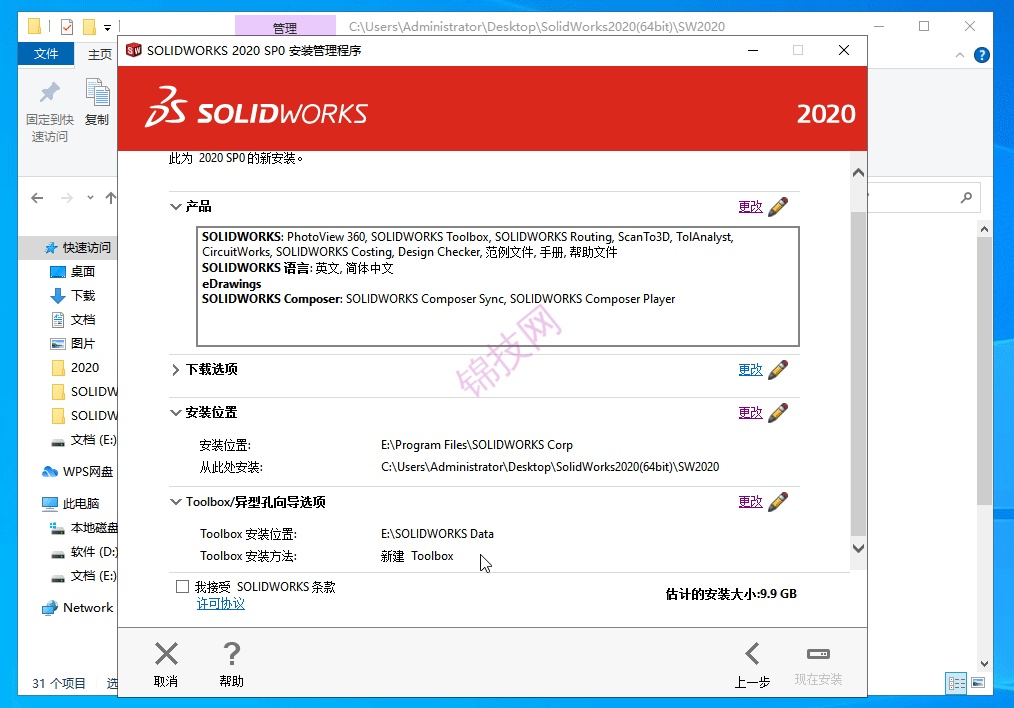
第九步:打开安装包,找到“Program Files”文件夹并打开,将里面所有的文件复制到刚刚安装时“下载选项”中的设置的安装位置,如图所示:
(位置一般为:某某盘:\Program Files\SOLIDWORKS Corp)
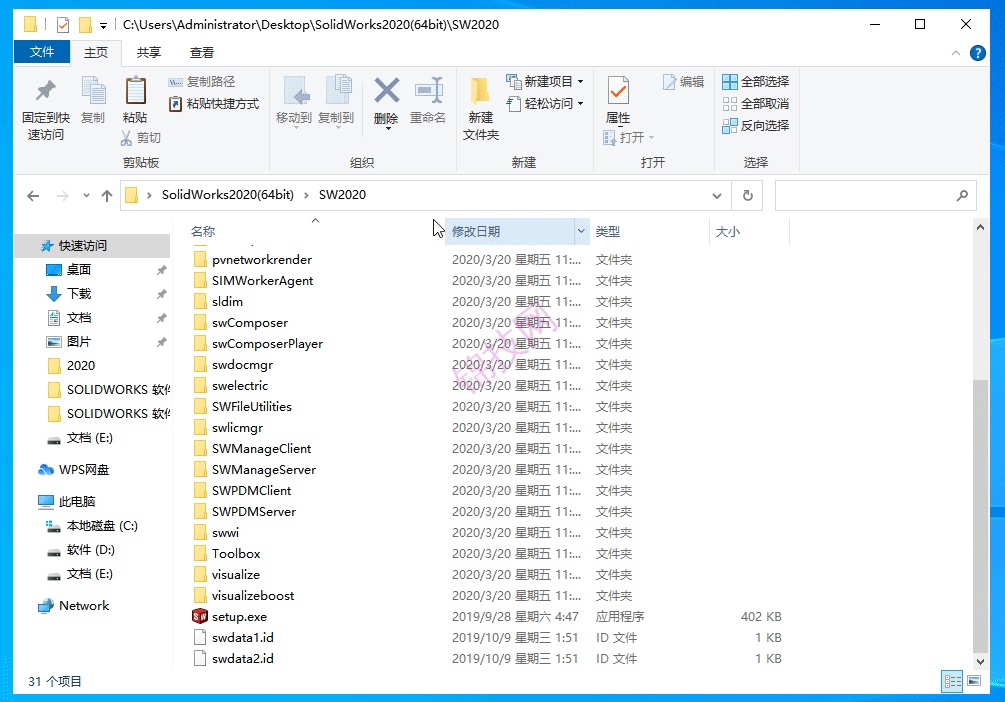
第十步:打开安装包,打开“_SolidSQUAD_”的文件夹,找到“2.微信公众号:SW图纸库”文件并运行,添加注册表,如图所示:
(注意:有两个“微信公众号:SW图纸库”文件,运行编号为2的文件)
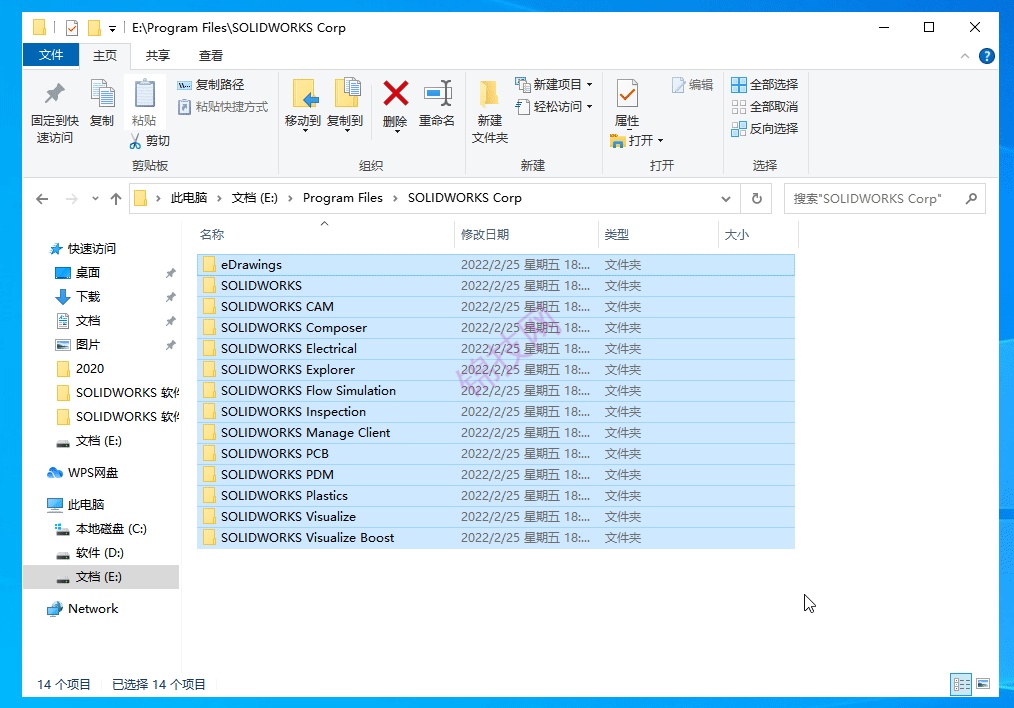
第十一步:运行SolidWorks 2020软件,破解成功!